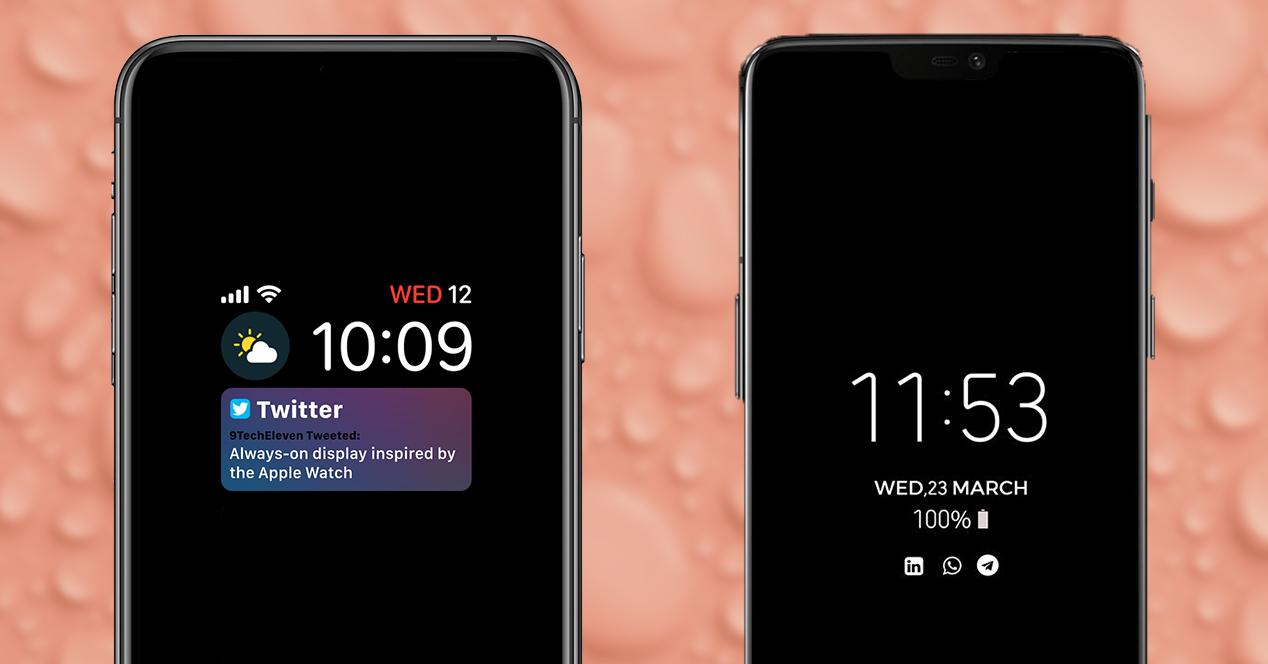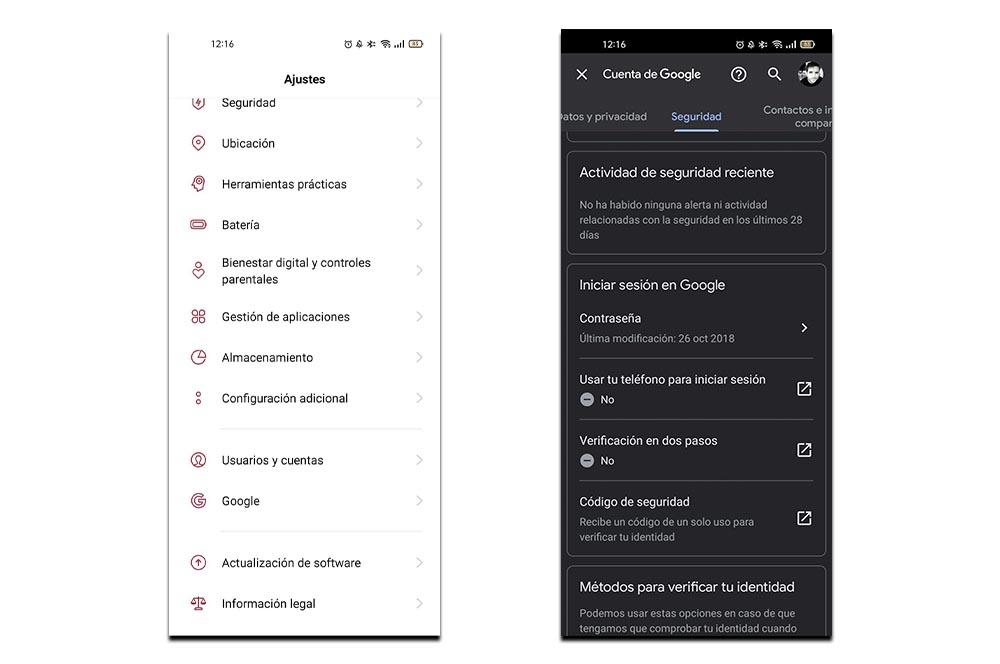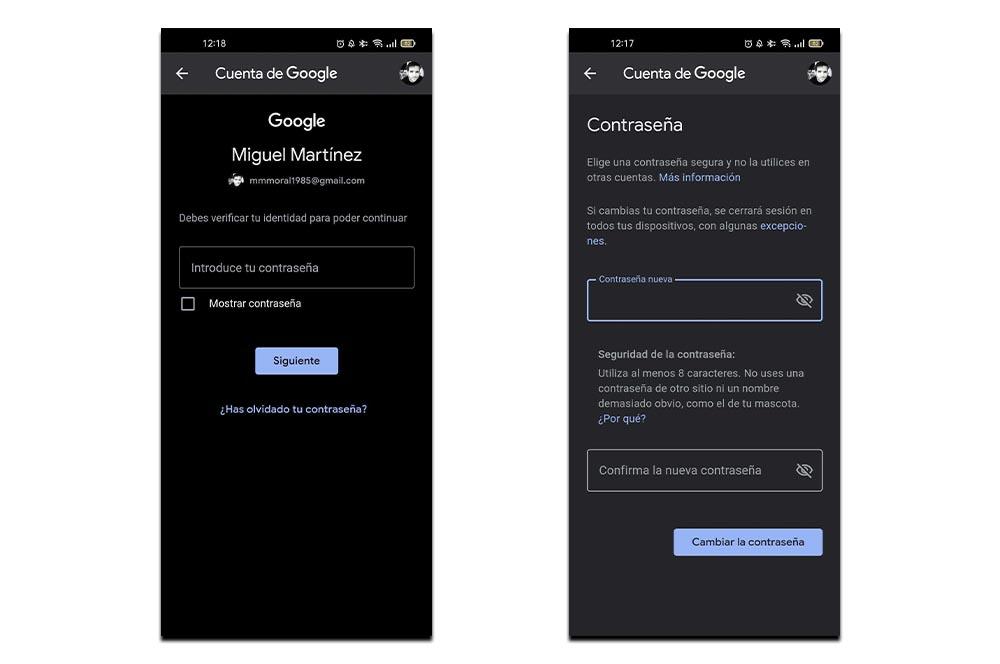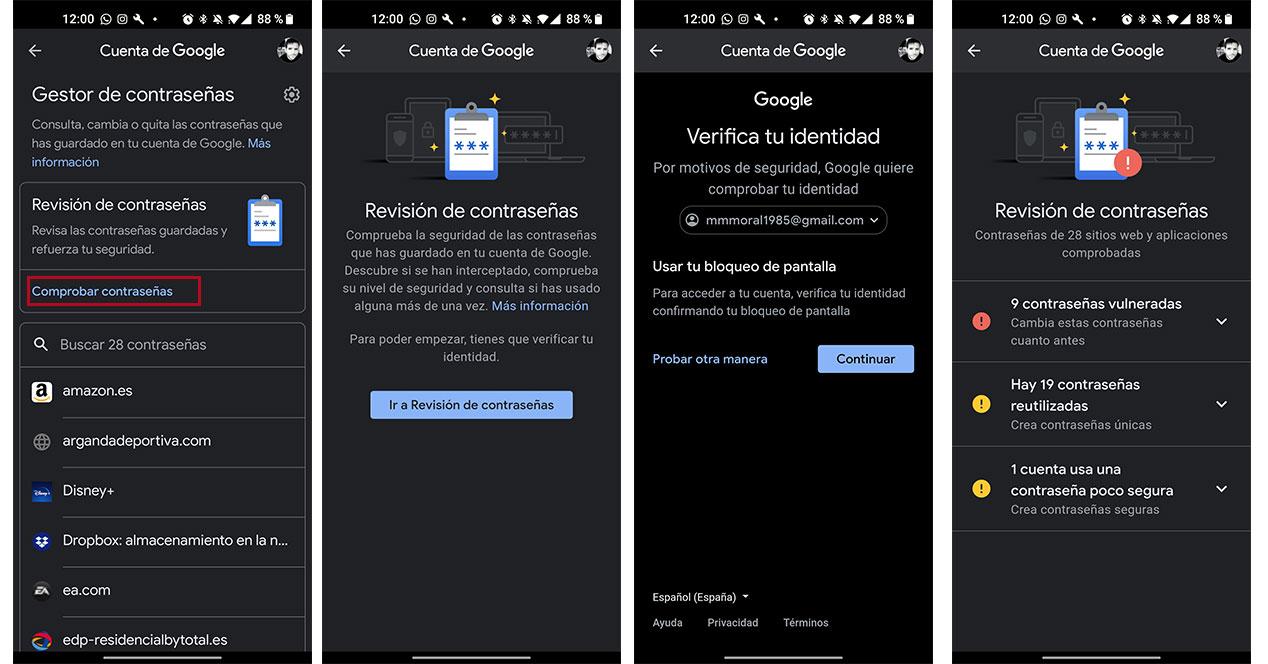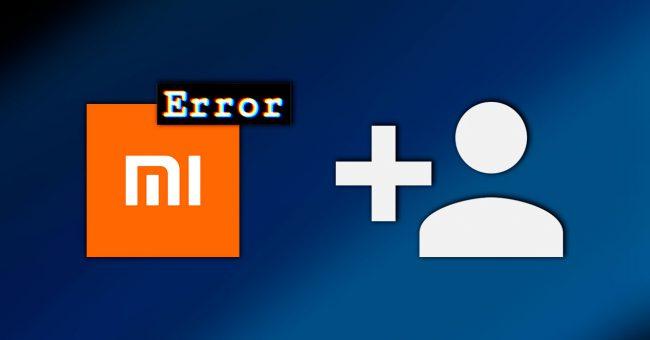
Es cierto que cuando estrenamos un nuevo móvil esperamos que todo funciona a la perfección, sobre todo que no tenga problemas. Sin embargo, no siempre es como deseábamos. Uno de los primeros pasos que recomendamos hacer a la hora de configurar los teléfonos Xiaomi es el de crear una cuenta Mi. Con esta vamos a poder aprovechar muchas de sus funciones entre las que encontramos la de hacer una copia de seguridad en la nube de la marca china.
Estas opciones no son imprescindibles, pero nos harán la vida mucho más sencilla, convirtiéndose en una opción muy importante si además vamos a utilizar productos de domótica de la marca. Entre los problemas que nos pueden aparecer están los errores del servidor o los problemas de activación de la cuenta de Xiaomi que pueden hacer que estrenemos móvil con un mal comienzo.
Regístrate en Xiaomi
El proceso no resulta para nada complicado, pero tenemos que seguirlo paso a paso para localizar donde está nuestro error o problema. Lo que haremos será entrar en Ajustes > Buscar la opción Cuenta Mi y dentro tendremos la posibilidad de crear un nuevo perfil dentro de los servidores de la firma asiática. Hasta aquí el proceso no debe haber fallado. Más que nada, porque de forma generalizada, los errores llegan después.
Por lo tanto, sigue los siguientes pasos para hacerla desde cero desde tu móvil chino:
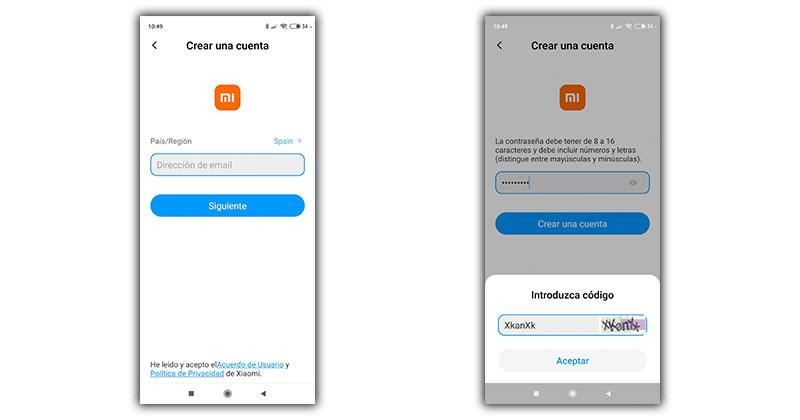
- A continuación, nos aparecerá la opción de añadir nuestro correo electrónico.
- En la parte superior, veremos la región que debemos configurar con nuestro país.
- Más tarde, introducimos la contraseña y el código de seguridad que recibiremos.
- Lo siguiente será entrar al correo electrónico y activarla para que podamos comenzar a utilizarla.
Aquí es donde comienzan a llegar los problemas que pueden venir desde dos partes y nosotros vamos a tratar de solucionar.
¿Por qué no funciona?
Como ya os veníamos advirtiendo, por norma general, los errores empiezan a aparecer en el momento después de pasar a crearla. Aunque, en otros casos ni siquiera no dejará pasar a registrarnos en ningún momento. Pero, por suerte, los problemas más habituales de Mi de la firma china tienen solución.
Por tanto, para que podáis arreglarlo desde vuestra casa sin tener que recurrir a la ayuda del soporte técnico de Xiaomi os daremos una serie de trucos o alternativas con las que podrás registraros sin ningún tipo de problema de ahora en adelante.
No recibo el email
En caso de que no recibamos ningún email con el que activar la cuenta que acabamos de crear, puede tratarse de un fallo del servidor, algo muy común dentro de los móviles chinos. Desde la propia web de la firma nos advierten de que esto puede deberse incluso a nuestra conexión de red o la configuración regional, por lo que el hecho de recibir una verificación puede tardar más de lo que nos pone.
Al buscar en los foros de la compañía, nos encontramos con infinidad de caídas de los servidores de Xiaomi que afectan a productos, servicios y también a la hora de registrarse en Xiaomi. Por lo que, perfectamente, podría ser fallo suyo y no de nuestro Internet. En este caso tenemos la opción de dejarlo pasar más tarde, un tiempo que puede demorarse varios días o bien recurrir al cambio de región.
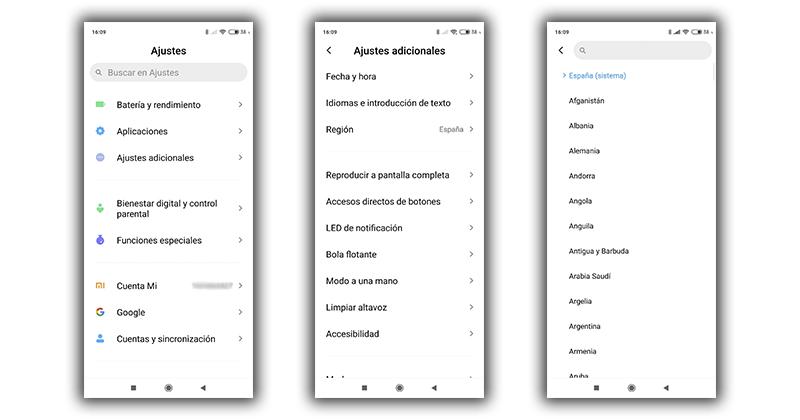
Si estás cansado de esperar, puedes probar a modificar el país que estableciste en tu teléfono chino. Y tranquilo, porque una vez que consigas recibir dicho correo, podrás volver a cambiarlo.
Por lo tanto, para cambiar la región al crear una cuenta de Xiaomi no solo debemos modificarla en la pantalla que nos sale al registrarnos, también tenemos que entrar en Ajustes > Ajustes adicionales > Región. Desde aquí escogeremos India, un servidor que no suele fallar tanto como el español o de otros países, pero en caso de que se repita, también podemos probar con China. Su país natal es donde las reparaciones de estos tardan menos tiempo, por lo que será una cierto.
No olvidéis que en el registro también tenéis que hacer el cambio. Después, el correo electrónico de confirmación llegará en otro idioma, aunque solo habrá que pinchar en el botón de activación. Por lo que si os llegan un email extraño en otro idioma no os asustéis, porque se debe al cambio de país.
No funciona en el móvil
Aunque recibamos el email de configuración y podamos activarla, hay un error de Xiaomi que nos puede confundir porque no podemos iniciar sesión por primera vez en un smartphone nuevo. Para solucionar esto solo tenemos que acceder a un ordenador o bien en el móvil con versión de escritorio a la web oficial de la marca china. En caso de que el problema continúa o no se envíe el código de confirmación, también podemos registrarnos desde el mismo sitio web. Pues también es un fallo común que desde el propio smartphone no deje que nos registremos, algo que se puede solucionar como veremos más adelante.
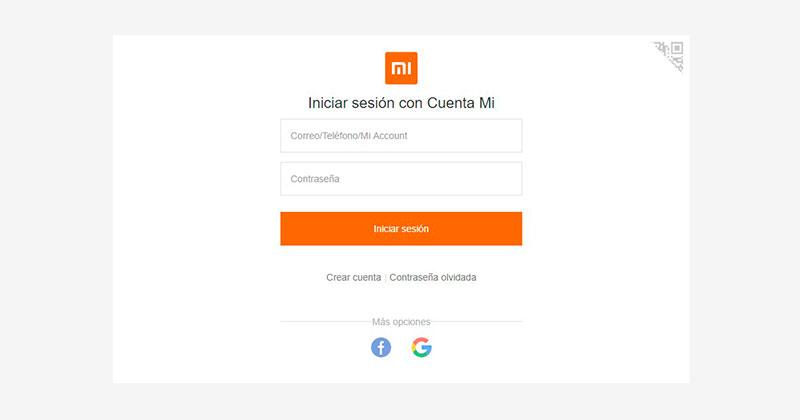
Después de haber accedido por primera vez con el ordenador (o desde la versión web desde el propio smartphone), solo tenemos que repetir el proceso en el teléfono para que, ahora sí, podamos conseguir iniciar sesión sin problema alguno.
Actualiza MIUI
Muchos de los problemas con la propia app de Xiaomi se han tenido que solucionar con una actualización del sistema operativo de esta firma asiática. Al buscar en foros, como hicimos anteriormente, no han sido pocos los usuarios los que han podido resolver este error al crear una cuenta Mi actualizando MIUI.
Si no sabes muy bien cómo hacerlo por tu cuenta, tan solo deberás seguir los siguientes pasos:
- Abre los ajustes de tu móvil.
- Pulsa sobre el apartado Sobre el teléfono.
- Toca en Comprobar actualizaciones.
- Si hay alguna pendiente, tan solo nos queda pulsar en Actualizar.

Además, si quieres recibir antes las nuevas versiones de la capa de software china, os recomendamos activar este ajuste en vuestro terminal: desde Ajustes > Sobre el teléfono > pulsa en MIUI > toca sobre los tres puntos superiores > Ajustes de actualización > Recibir actualizaciones antes.
Ventajas de la Cuenta Mi
Ahora bien, si estás dudando en registrarte en Xiaomi, tenemos que ver todas las ventajas que te perderías si finalmente decides no crearte un usuario. Principalmente, nos quedaríamos sin la opción de tener todos los datos del móvil sincronizados, además de que también nos quedaríamos sin la nube de la firma asiática, teniendo que utilizar otra opción como Google Drive o similar.
Y no solo esto, sino que la opción propia de los teléfonos chinos para encontrar estos dispositivos está también dentro de la Cuenta Mi, por lo que tampoco podríamos hacer uso de esta función. Por último, todo el mundo quiere tener a buen recaudo los datos de su móvil. Sin embargo, nos quedaremos sin la opción de usar la copia de seguridad en la nube de Xiaomi si no nos registramos.
The post ¿Estrenas móvil Xiaomi? Crea sin problemas una cuenta Mi appeared first on MovilZona.